Manjaro Linux ist als Version von Arch Linux bekannt geworden, die einfacher zu installieren und zu verwenden ist. Ein Teil dieses Rufs rührt von Ihrer Fähigkeit her, Manjaro mit einem völligen Mangel an Befehlszeilenkenntnissen zu verwenden. Es gibt grafische Apps, um Manjaro selbst zu installieren und Software zu installieren. Hier kommt Pamac ins Spiel.
Pamac ist die standardmäßige grafische App zum Installieren von Software in verschiedenen Versionen von Manjaro. Obwohl es nicht schwer zu bedienen ist, ist nicht jede Komponente für einen Neuling intuitiv, also lassen Sie uns eintauchen.
Erste Schritte mit Pamac
Pamac enthält oben drei Registerkarten: Durchsuchen, Installiert und Updates. Dies wird Ihnen vertraut vorkommen, wenn Sie Erfahrung mit der GNOME-Software oder ihren verschiedenen Iterationen wie Ubuntu-Software haben.
Während Pamac der GNOME-Software ähnelt, verhält sich letztere eher wie ein App Store, während Pamac eher ein Paketmanager ist. Dies mag wie ein nuancierter Unterschied erscheinen, bedeutet jedoch, dass für das eine mehr technisches Wissen erforderlich ist als für das andere. Apps werden gebündelt und in Form von Paketen verteilt, aber nicht alle Pakete sind Apps. Hintergrundsystemkomponenten und Befehlszeilentools werden ebenfalls als Pakete ausgeliefert. Sie können diese Pakete in Pamac auf eine Weise verwalten, die Sie in einem Tool, das eher wie ein App Store funktioniert, nicht können.
Nichtsdestotrotz werden Ihre Erfahrungen mit der GNOME-Software hier übernommen. Und wenn Pamac Ihr erster Linux-Paketmanager ist, sind diese drei Registerkarten zum Glück ziemlich selbsterklärend. Durchsuche Hier entdecken Sie neue Software, Eingerichtet zeigt, was sich bereits auf Ihrem Computer befindet, und Aktualisierung sucht nach neueren Versionen Ihrer installierten Software.
Datenbanksynchronisierung mit Pamac
Pamac kann die meisten Aspekte der Softwareverwaltung übernehmen. Dazu gehören das Hinzufügen von Software-Repositories und das Aktualisieren Ihrer Softwaredatenbanken.
Software-Repositories sind die Remote-Server, die die für Ihre spezielle Distribution verfügbare Software speichern. Standardmäßig zeigt Pamac vier Manjaro-Repositorys an: Ader, extra, Gemeinschaft, und multilib.
Ihr lokaler Computer speichert eine Aufzeichnung darüber, welche Software verfügbar ist, und die aktuellen Versionen dieser Software. Diese Informationen gehen in eine lokale Datenbank. Wenn Sie nach neueren Softwareversionen suchen, müssen Sie Ihre Datenbank aktualisieren. Sie können dies manuell tun, indem Sie auf die Hamburger-Menü-Schaltfläche in der Kopfleiste klicken und auswählen Datenbanken aktualisieren.
Software in Pamac installieren und entfernen
Nachdem Sie nun Ihre gewünschten Softwarequellen hinzugefügt und Ihre Datenbanken aktualisiert haben, ist es an der Zeit, Software zu installieren und zu entfernen. Der Prozess dafür ist konsistent, unabhängig davon, ob Sie sich in der befinden Durchsuche Registerkarte oder die Eingerichtet ein.
Wenn Sie zu einer App scrollen, die Sie installieren möchten, sehen Sie ein grünes Symbol mit einem Abwärtspfeil. Klicken Sie hier, um einen Download zu starten. Wenn die App bereits installiert ist, sehen Sie anstelle eines grünen Quadrats ein rotes mit einem Mülleimer. Klicken Sie hier, um Software zu entfernen.
Wenn Sie auf eine App klicken, wird deinstallierte Software grün angezeigt Installieren Taste. Installierte Software wird grün angezeigt Starten Schaltfläche neben einem roten Entfernen ein.
Auf der Seite einer App gibt es einen Abschnitt, in dem die Abhängigkeiten aufgeführt sind. Dies sind Programme, die Sie installiert haben müssen, um die betreffende App auszuführen. Wenn diese Programme noch nicht auf Ihrem Computer verfügbar sind, lädt Pamac sie automatisch herunter und installiert sie während der Installation Ihrer App.
Für noch mehr Informationen können Sie auf klicken Dateien Sektion. Dort sehen Sie eine Liste aller Dateien, die als Ergebnis der Installation einer App auf Ihrem Computer erscheinen. Dazu gehören Binärdateien sowie die Datenbank- oder Bilddateien, die sie zum Ausführen benötigen.
Aktivieren Sie die AUR in Pamac
Manjaro basiert auf Arch-Linux, und Sie können jede Software auf Manjaro installieren, die für Arch Linux verfügbar ist. Das beinhaltet Software im Arch User Repository, oder kurz AUR.
Das AUR ist ein Ort für Software, die noch nicht in den offiziellen Arch Linux-Repositories verfügbar ist oder nicht ganz die Art von Programm ist, die Arch Linux bündeln würde. Wenn ein Programm nicht in den offiziellen Repositories verfügbar ist, besteht eine gute Chance, dass es im AUR verfügbar ist.
Wenn Sie den AUR jedes Mal durchsuchen möchten, wenn Sie in Pamac nach Software suchen, um Ihre Chancen zu maximieren, das Gesuchte zu finden, müssen Sie zuerst den AUR aktivieren. Glücklicherweise müssen Sie nicht lange suchen, um herauszufinden, wie. Klicken Sie einfach auf die Menüschaltfläche und wählen Sie aus Einstellungen. Wechseln Sie dann in die Dritte Seite Tab. Dort sehen Sie einen Schalter neben Aktivieren Sie die AUR-Unterstützung.
Aktivieren Sie Flatpak und Snap in Pamac
Während riesige Mengen an Software in den Arch-Repositories und im AUR verfügbar sind, gibt es Vorteile bei der Verwendung von Apps, die in verfügbar sind eines der universellen Verpackungsformate. Diese kommen mit zusätzlichen Sicherheitsvorteilen. Obwohl das Sandboxing nicht eisern ist, schränken diese Apps oft ein, auf welche Aspekte Ihres Computers ein Programm zugreifen kann.
Wenn Sie mehrere Computer verwenden, auf denen alle unterschiedliche Linux-Distributionen ausführen, ermöglicht Ihnen ein universelles Paketformat, dieselbe Version eines Programms auf allen Computern auszuführen. Das bringt mehr Konsistenz.
Zwei Paketformate sind am bekanntesten geworden: das Flatpak-Format, das von vielen Linux-Distributionen angenommen wird, und das Snap-Format, das hauptsächlich in Ubuntu zu finden ist. Beide können auf den meisten Distributionen laufen, und Manjaro backt Unterstützung direkt in Pamac aus der Box.
Kehren Sie einfach zum selben Menü zurück, in dem Sie die Option zum Aktivieren der AUR-Unterstützung gefunden haben, und scrollen Sie nach unten. Darunter sehen Sie die Optionen zu Aktivieren Sie die Flatpak-Unterstützung und Aktivieren Sie die Snap-Unterstützung.
Pamac ist ein wichtiger Teil Ihrer Manjaro-Maschine
Viele Leute verwenden Manjaro, weil es die Flexibilität von Arch Linux bietet, ohne so viel Zeit oder technisches Wissen für die Verwendung zu erfordern. Pamac ist ein Beispiel dafür, wie dies der Fall ist. Herkömmliches Arch-Linux stützt sich auf die Pacman Befehlszeilentool, während Pamac einen Großteil der gleichen Funktionalität in einer einfach zu bedienenden grafischen App bündelt.
Nichts hindert Sie jedoch daran, Pacman auf Manjaro zu verwenden, und dies kann schneller sein als die Verwendung von Pamac. Wenn Sie Pacman lernen möchten, lesen Sie weiter, um einige der nützlichsten Befehle zu lernen.
Der ultimative Leitfaden für Pacman-Befehle unter Arch Linux
Lesen Sie weiter
Verwandte Themen
- Linux
- Paket-Manager
- Arch-Linux
- Linux-Distribution
- Betriebssystem
Über den Autor
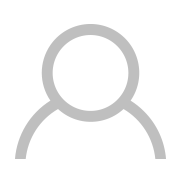
Bertel ist ein digitaler Minimalist, der von einem GNOME-betriebenen Laptop aus arbeitet und ein Light Phone II mit sich herumträgt. Es macht ihm Freude, anderen bei der Entscheidung zu helfen, welche Technologie sie in ihr Leben bringen sollen... und auf welche Technik man verzichten sollte.
Abonnieren Sie unseren Newsletter
Abonnieren Sie unseren Newsletter für technische Tipps, Rezensionen, kostenlose E-Books und exklusive Angebote!
Klicken Sie hier, um sich anzumelden


